Når du arbeider med forskjellige materialer i Cinema 4D, er bruk av shader en uunnværlig del. I denne veiledningen vil du lære hvordan du effektivt kan bruke SurfaceSPREAD-shaderne for å lage spennende og varierte teksturer i scenene dine. Disse shaderne lar deg gi objektet ditt forskjellige farge- og teksturresultater som kan tilpasses dynamisk.
Viktigste funn
- Du kan implementere forskjellige shader-alternativer med SurfaceSPREAD for å generere valgfri materialer.
- Å håndtere forskjellige fargeoverganger og beregningsmetoder hjelper deg å skape mer realistiske teksturer.
- Kombinasjonen av shader og de riktige innstillingene gir deg muligheten til å lage overbevisende og individualiserte scener.
Trinn-for-trinn veiledning
For å arbeide med SurfaceSPREAD-shaderne i Cinema 4D, følg disse trinnene:
Opprette et nytt materiale
Start med å opprette et nytt materiale. Du kan bruke eksisterende elementer eller lage ditt eget materiale fra bunnen av. Sørg for at scenen din allerede er forberedt; den bør inneholde minst ett lag med objekter som du ønsker å teksturere.
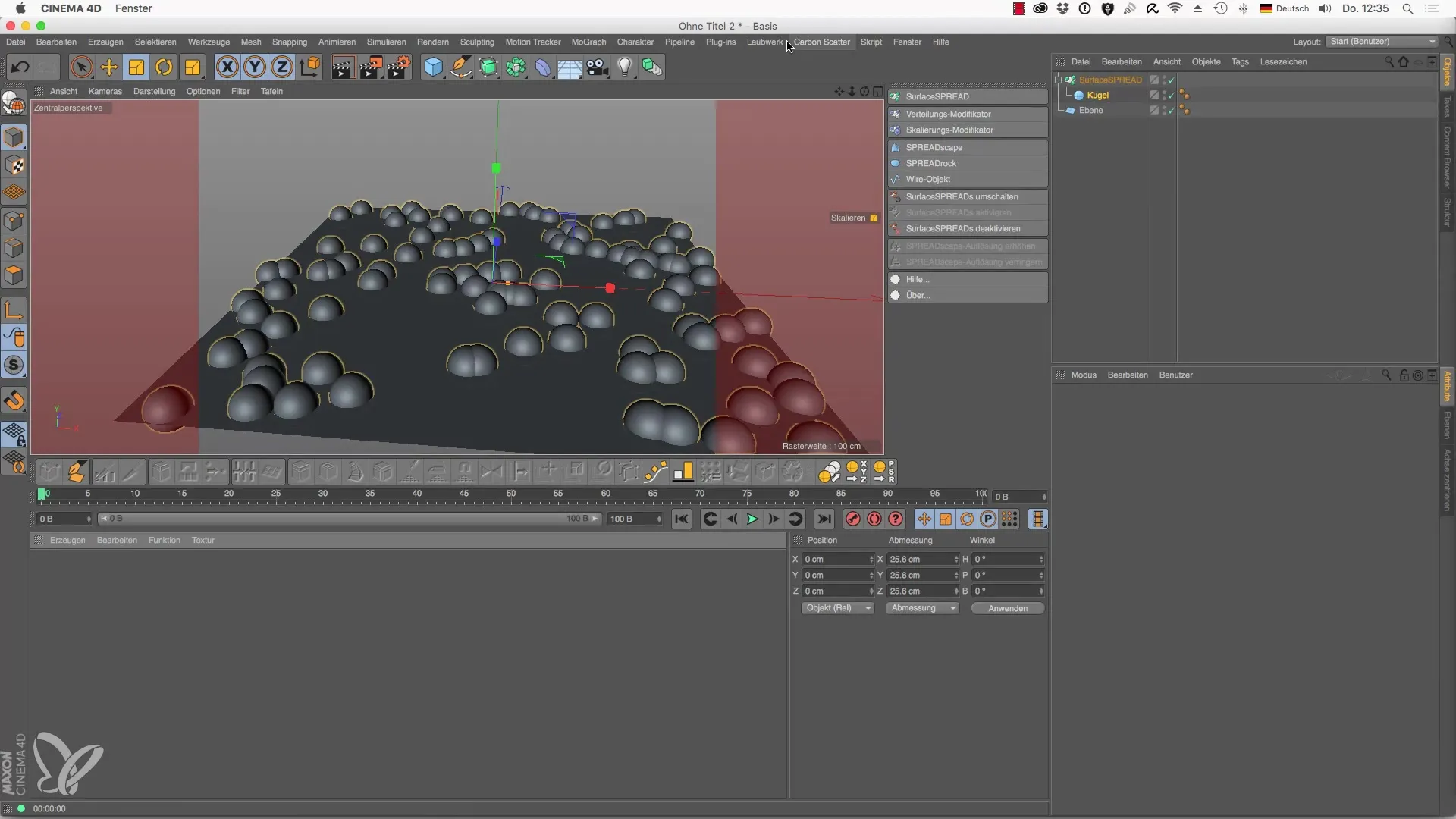
Bruke SurfaceSPREAD Clone Shader
Legg SurfaceSPREAD Clone Shader i det nye materialet ditt. Dette skjer via fargekanalen, der du enkelt klikker på "Tekstur" og velger den nødvendige shaderen. Clone Shader gir deg muligheten til å lage variasjoner i klonene dine, og gir et grunnlag for mange tilpasninger.
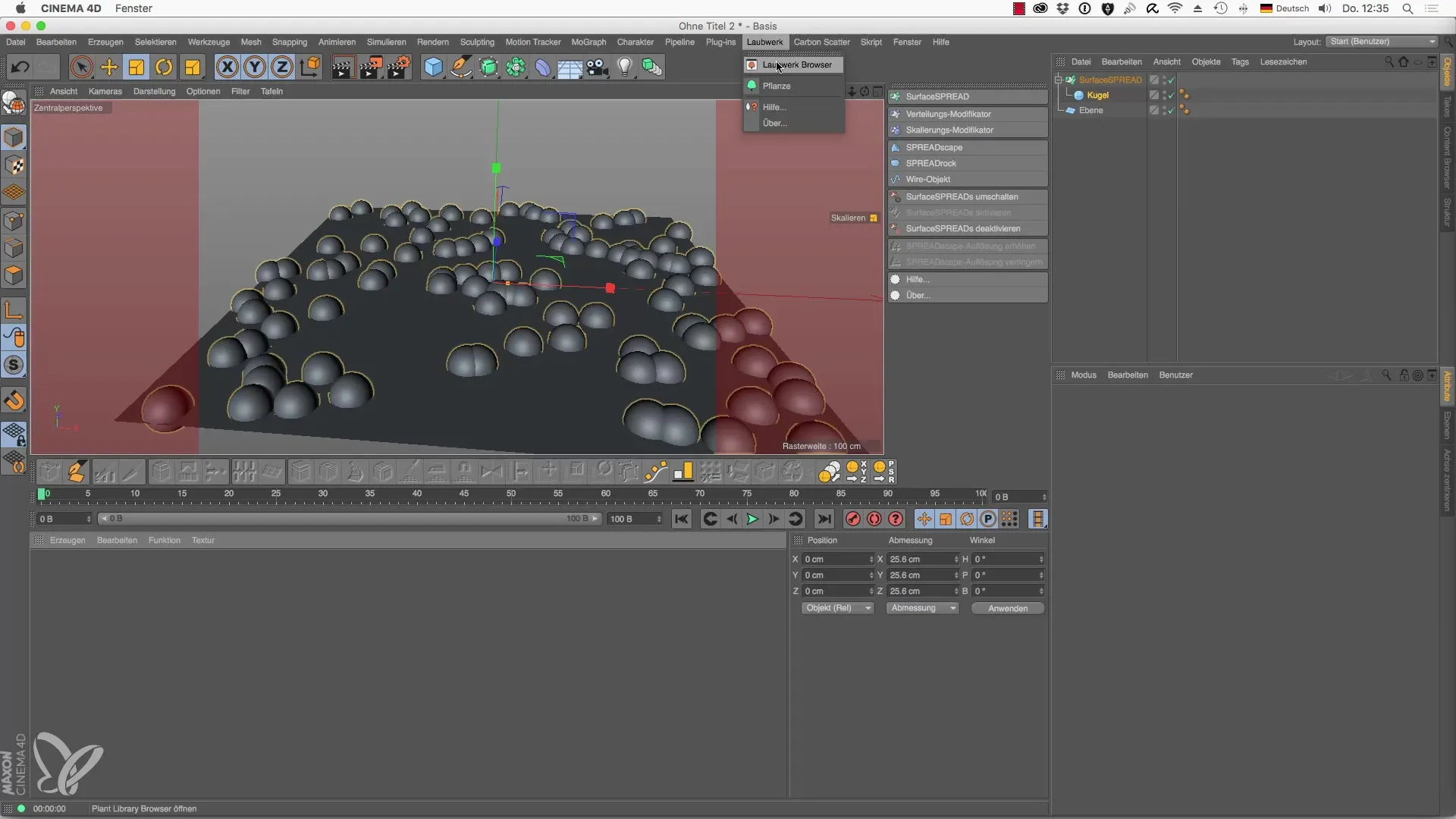
Tilpasning av fargegradienten
Når du har lagt til shaderen, ser du en fargegradient og en beregningsmetode som kalles "datakilde". Her kan du justere fargeinnstillingene for å fordele fargespekteret på klonene. Eksperimenter med innstillingene for å oppnå de beste resultatene for scenen din.
Bruke avstandshaderen
I neste steg velger du avstandshaderen, som gir deg muligheten til å arbeide med dype farger. Her kan du stille inn start- og sluttverdier for å oppnå intense fargeeffekter. Hvis du for eksempel skriver inn 50 som verdi, vil du se hvordan fargefordelingen påvirker dybden til scenen din.
Implementering av veishaderen
For en annen interessant tekstur kan du bruke veishaderen. Denne shaderen brukes på et veikart og sørger for at veien ser bra ut. Du har muligheten til å tilpasse designet ved å for eksempel aktivere en midtstripe eller detaljer som sprekker og dekkavtrykk, slik at veien din ser mer realistisk ut.
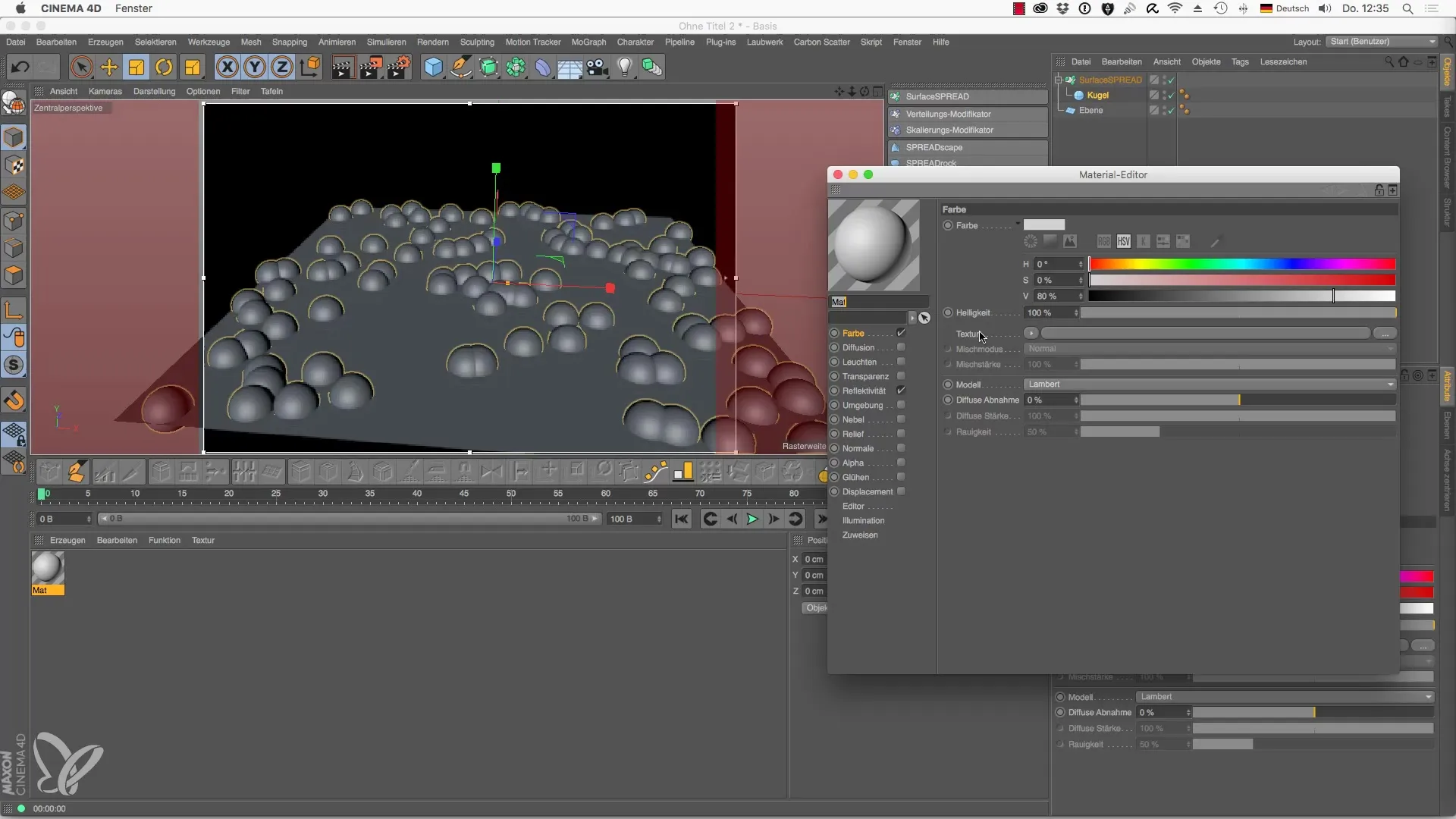
Finjustering av teksturen
For å sikre at veien ikke ser jevn ut, er det viktig å endre anti-aliasing-innstillingene og minimere repetisjonene. Dette gir teksturen din et praktisk utseende, som om det var en fysisk vei og ikke bare en enkel flisegrafikk.
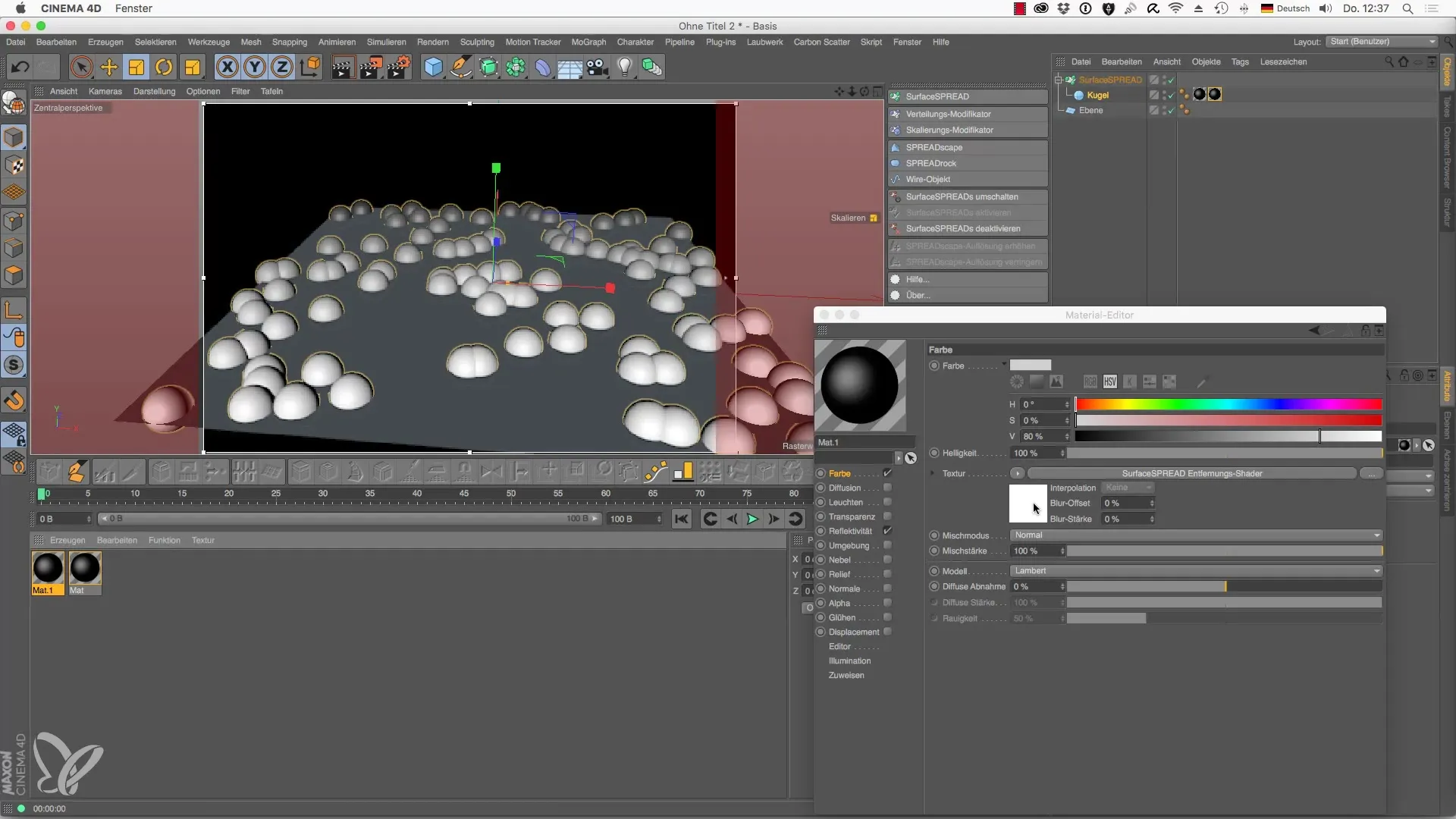
Ferdiggjøring av scenesyn
Når du har lagt til alle shaderne og teksturene, kan du sjekke det endelige resultatet i det interaktive renderområdet. Vær oppmerksom på hvordan de ulike shaderne spiller sammen og om de gir ønsket resultat. Avhengig av behov kan du gjøre ytterligere justeringer.

Sammendrag – Laubwerk Shader for Cinema 4D: Veiledning for bruk av SurfaceSPREAD
Denne veiledningen har gitt deg grunnleggende kunnskap om bruken av SurfaceSPREAD-shaderne. Nøye valg og tilpasning av shaderne kan oppgradere de resulterende scenene dine betydelig. Bruk disse teknikkene for å utvikle realistiske og imponerende grafikk i prosjektene dine. Mulighetene er nesten ubegrensede, og med litt eksperimentering kan du oppnå fantastiske resultater.
Ofte stilte spørsmål
Hva er SurfaceSPREAD-shadere?SurfaceSPREAD-shadere er spesielle teksturer for Cinema 4D som gjør det mulig å tildele forskjellige materialegenskaper til ulike kloner.
Hvordan legger jeg til en shader i Cinema 4D?For å legge til en shader må du opprette et nytt materiale og laste den ønskede shaderen via fargekanalen.
Kan jeg tilpasse fargegradienten til shaderen?Ja, fargegradienten kan enkelt tilpasses for å svare til forskjellige effekter eller for å skape fargedybde.
Er det begrensninger med shaderne?Ja, ikke alle versjoner av Cinema 4D støtter alle shaderne, så det er lurt å sette seg inn i mulighetene i den versjonen som brukes.
Hva er fordelene med SurfaceSPREAD-shadere?De tilbyr stor fleksibilitet i utformingen av materialer og kan bidra til å skape mer realistiske og kreative scener.


